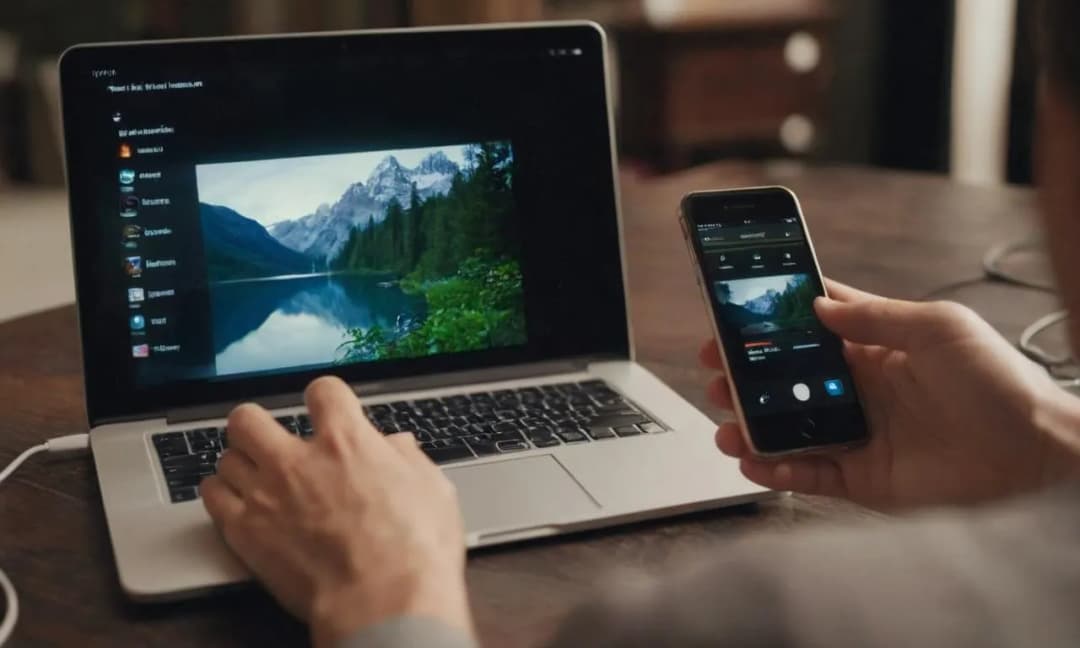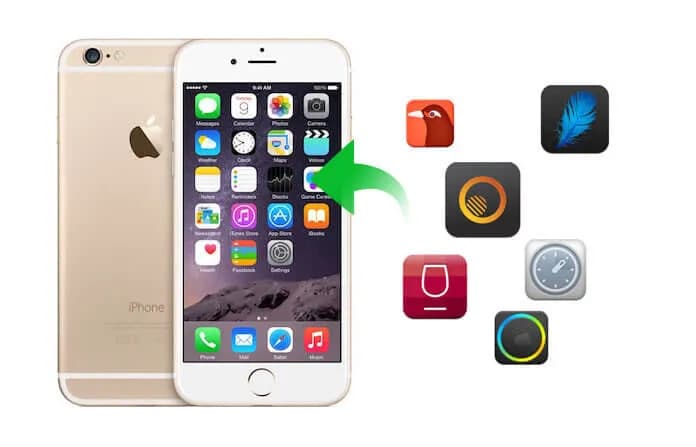Przenoszenie zdjęć z iPhone’a na laptopa może wydawać się skomplikowane, ale istnieje kilka prostych i skutecznych metod, które pozwolą Ci to zrobić szybko i bez problemów. Niezależnie od tego, czy używasz systemu Windows, czy macOS, możesz wybrać rozwiązanie dopasowane do swoich potrzeb.
W tym artykule omówimy najlepsze sposoby na przeniesienie zdjęć z iPhone’a na laptopa, w tym korzystanie z kabla USB, aplikacji Zdjęcia, iCloud oraz iTunes. Dzięki temu będziesz mógł wybrać metodę, która najlepiej odpowiada Twoim preferencjom i sprzętowi.
Kluczowe wnioski:- Możesz przenieść zdjęcia z iPhone’a na laptopa za pomocą kabla USB, iCloud, iTunes lub aplikacji Zdjęcia.
- Na Windowsie możesz użyć aplikacji Zdjęcia, a na macOS – wbudowanej aplikacji Zdjęcia.
- iCloud to wygodna opcja do bezprzewodowego transferu zdjęć między urządzeniami.
- Warto znać różne metody, aby wybrać tę, która najlepiej pasuje do Twoich potrzeb.
- Przed transferem upewnij się, że masz wystarczająco miejsca na laptopie.
Jak przenieść zdjęcia z iPhone na laptopa kablem USB
Przenoszenie zdjęć z iPhone’a na laptopa za pomocą kabla USB to jedna z najprostszych i najszybszych metod. Wystarczy podłączyć iPhone’a do laptopa, a następnie postępować zgodnie z kilkoma prostymi krokami. Ta metoda działa zarówno na Windowsie, jak i macOS.
Przed rozpoczęciem upewnij się, że masz odpowiedni kabel USB (Lightning do USB) oraz że na laptopie jest wystarczająco miejsca na zdjęcia. Jeśli wszystko jest gotowe, możesz przejść do przenoszenia plików.
Kroki krok po kroku:
- Podłącz iPhone’a do laptopa za pomocą kabla USB.
- Odblokuj iPhone’a i potwierdź zaufanie do urządzenia, jeśli pojawi się odpowiedni komunikat.
- Na laptopie otwórz Eksplorator plików (Windows) lub Finder (macOS) i znajdź iPhone’a na liście urządzeń.
- Przejdź do folderu DCIM, skopiuj zdjęcia i wklej je w wybranym miejscu na laptopie.
Przenoszenie zdjęć przez iCloud – szybka i bezprzewodowa metoda
Jeśli nie chcesz używać kabla, iCloud to doskonała alternatywa. Ta metoda pozwala na przenoszenie zdjęć bezprzewodowo, co jest wygodne, gdy nie masz pod ręką kabla USB. Wymaga jednak wcześniejszej konfiguracji.
Aby skorzystać z iCloud, musisz mieć włączoną synchronizację zdjęć na iPhone’ie oraz dostęp do iCloud na laptopie. To rozwiązanie jest szczególnie przydatne, gdy chcesz przenieść zdjęcia na kilka urządzeń jednocześnie.
Jak skonfigurować iCloud na iPhone i laptopie
Na iPhone’ie przejdź do ustawień, wybierz swoje nazwisko, a następnie iCloud. Włącz opcję Zdjęcia, aby synchronizować je z chmurą. Na laptopie zaloguj się do iCloud za pomocą tego samego konta Apple ID, aby uzyskać dostęp do zdjęć.
| Metoda | Zalety | Wady |
|---|---|---|
| Kabel USB | Szybkość, brak potrzeby internetu | Wymaga kabla |
| iCloud | Bezprzewodowość, dostęp z wielu urządzeń | Wymaga miejsca w chmurze |
| iTunes | Pełna kontrola nad plikami | Wymaga instalacji dodatkowego oprogramowania |
Czytaj więcej: Smartfony: Jak wybrać odpowiednią baterię do Xiaomi? - Poradnik
Jak użyć iTunes do przeniesienia zdjęć na laptopa
iTunes to kolejna skuteczna metoda, aby zrzucić zdjęcia z iPhone’a na laptopa. Choć wymaga instalacji dodatkowego oprogramowania, daje pełną kontrolę nad przenoszonymi plikami. Ta metoda sprawdza się szczególnie w przypadku starszych wersji systemu Windows.
Najpierw pobierz i zainstaluj iTunes ze strony Apple, jeśli nie masz go jeszcze na laptopie. Po instalacji podłącz iPhone’a do komputera i postępuj zgodnie z instrukcjami.
Kroki krok po kroku:
- Podłącz iPhone’a do laptopa za pomocą kabla USB.
- Otwórz iTunes i wybierz swoje urządzenie z listy.
- Przejdź do zakładki Zdjęcia i zaznacz foldery, które chcesz przenieść.
- Kliknij Zastosuj, aby rozpocząć transfer zdjęć na laptopa.
Przenoszenie zdjęć przez aplikację Zdjęcia na Windowsie
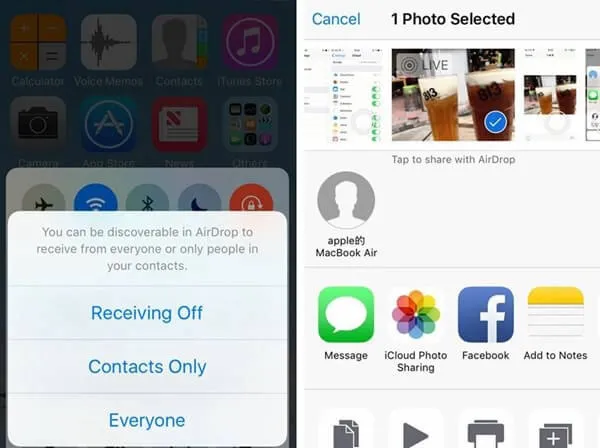
Jeśli używasz systemu Windows 10 lub nowszego, możesz skorzystać z wbudowanej aplikacji Zdjęcia. To proste narzędzie pozwala na szybki import zdjęć z iPhone’a bez konieczności instalowania dodatkowych programów.
Aplikacja Zdjęcia automatycznie wykryje podłączonego iPhone’a i zaproponuje import zdjęć. Wystarczy kilka kliknięć, aby przenieść wybrane pliki na laptopa.Kroki krok po kroku:
- Podłącz iPhone’a do laptopa kablem USB.
- Otwórz aplikację Zdjęcia i kliknij Importuj.
- Wybierz zdjęcia, które chcesz przenieść, i zatwierdź import.
Jak rozwiązać problemy z importem zdjęć na Windowsie
Czasem mogą pojawić się problemy podczas importu zdjęć. Najczęstsze błędy to brak wykrycia urządzenia lub problemy z dostępem do folderów. W takim przypadku sprawdź, czy kabel USB działa poprawnie i czy iPhone jest odblokowany.
- Upewnij się, że masz zainstalowane najnowsze aktualizacje systemu Windows.
- Zrestartuj aplikację Zdjęcia i ponownie podłącz iPhone’a.
- Jeśli problem nie znika, spróbuj użyć innego portu USB.
Jak przenieść zdjęcia na laptopa z systemem macOS
Na komputerach z systemem macOS możesz skorzystać z wbudowanej aplikacji Zdjęcia. To narzędzie jest intuicyjne i pozwala na szybki import zdjęć z iPhone’a bez dodatkowych kroków.
Po podłączeniu iPhone’a aplikacja automatycznie zaproponuje import zdjęć. Możesz wybrać, czy chcesz przenieść wszystkie zdjęcia, czy tylko wybrane.
Kroki krok po kroku:
- Podłącz iPhone’a do laptopa kablem USB.
- Otwórz aplikację Zdjęcia na macOS.
- Kliknij Importuj i wybierz zdjęcia do przeniesienia.
- Zatwierdź import i poczekaj na zakończenie procesu.
Najlepsze metody przenoszenia zdjęć z iPhone’a na laptopa
W artykule omówiliśmy cztery skuteczne metody, które pozwalają przenieść zdjęcia z iPhone’a na laptopa. Każda z nich ma swoje zalety: kabel USB oferuje szybkość i niezawodność, iCloud umożliwia bezprzewodowy transfer, iTunes daje pełną kontrolę nad plikami, a aplikacja Zdjęcia na Windowsie i macOS jest prosta w użyciu.
Wskazaliśmy również, że wybór metody zależy od systemu operacyjnego oraz indywidualnych preferencji. Na przykład, użytkownicy Windowsa mogą skorzystać z aplikacji Zdjęcia, podczas gdy właściciele macOS mają do dyspozycji wbudowane narzędzie o tej samej nazwie. Dla tych, którzy wolą uniknąć kabli, iCloud jest idealnym rozwiązaniem.
Podkreśliliśmy również, jak ważne jest zabezpieczenie danych przed utratą oraz rozwiązywanie typowych problemów, takich jak brak wykrycia urządzenia czy błędy podczas importu. Dzięki temu każdy może wybrać metodę, która najlepiej odpowiada jego potrzebom i sprzętowi.